„Google“ žemėlapiai leidžia išsaugoti namų adresą programoje, kad sutaupytumėte laiko ieškant nuorodų arba tikrinant eismo informaciją. Tačiau jei neseniai persikėlėte į kitą vietą, nenorite, kad programa nukreiptų jus į vietas, pradedant nuo senojo adreso. Laimei, pakeisti namų adresą „Google“ žemėlapiuose nėra sunku ir tai galima padaryti atliekant kelis veiksmus.
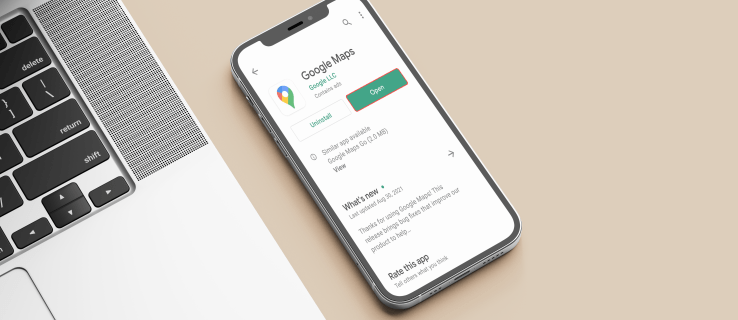
Jei norite sužinoti, kaip pakeisti savo namų adresą „Google“ žemėlapiuose, daugiau neieškokite. Šiame straipsnyje mes išmokysime jus, kaip tai padaryti įvairiose platformose, ir pasiūlysime galimų problemų, su kuriomis galite susidurti, sprendimus.
Kaip pakeisti savo namų adresą „Google“ žemėlapiuose kompiuteryje
Jei kompiuteryje naudojate „Google“ žemėlapius ir dėl kokios nors priežasties norite redaguoti namų adresą, peržiūrėkite toliau pateiktas instrukcijas:
- Atidarykite „Google“ žemėlapius. Įsitikinkite, kad esate prisijungę prie tinkamos paskyros.

- Paspauskite tris eilutes viršutiniame kairiajame kampe.

- Pasirinkite „Jūsų vietos“.

- Paspauskite „Paženklinta“.

- Įveskite savo naują namų adresą.

- Paspauskite "Išsaugoti".

Kaip pakeisti savo namų adresą „Google“ žemėlapiuose „iPhone“.
„Google“ žemėlapių programa pasiekiama „iPhone“ iš „App Store“. Jei naudojate „iPhone“ ir norite pakeisti savo namų adresą programoje, atlikite šiuos veiksmus:
- Apačioje bakstelėkite „Išsaugota“.

- Bakstelėkite „Pažymėta“.

- Paspauskite tris taškus šalia „Pagrindinis“.

- Pasirinkite „Redaguoti pagrindinį puslapį“.

- Įveskite naują namų adresą.

Kaip pakeisti savo namų adresą „Google“ žemėlapiuose „Android“?
Namų adresą „Google“ žemėlapiuose „Android“ įrenginiuose galite pakeisti vadovaudamiesi šiomis instrukcijomis:
- Apatiniame meniu paspauskite „Išsaugota“.

- Skiltyje „Jūsų sąrašai“ pasirinkite „Paženklinta“.

- Bakstelėkite „Pagrindinis“.

- Įveskite savo naują namų adresą.

Papildomi DUK
Kodėl man neleidžiama išsaugoti savo namų adreso „Google“ žemėlapiuose?
Jei bandėte pakeisti namų adresą, bet tai nepavyko, reikia patikrinti kelis veiksnius.
Pirma, „Google“ žemėlapiai sujungia jūsų namų adresą su „Google“ paskyra. Tai reiškia, kad prieš keisdami adresą turite prisijungti. Jei nesate prisijungę, negalėsite pasiekti išsaugotų vietų. Be to, jei negalite išsaugoti savo namų adreso, patikrinkite, ar įvedėte teisingą el. pašto adresą.
Kitas dalykas, kurį reikia patikrinti, yra jūsų kompiuterio ryšys. Negalite redaguoti savo namų adreso, jei nesate prisijungę prie interneto arba neprisijungę prie korinio ryšio signalo. Jei naudojate „Wi-Fi“, įsitikinkite, kad esate prisijungę prie belaidžio tinklo, atidarydami bet kurią svetainę ar programą. Be to, jei naudojate mobiliojo ryšio duomenis, patikrinkite, ar turite pakankamai duomenų savo plane, ir patikrinkite signalo stiprumą.
Kita priežastis, kodėl gali nepavykti išsaugoti savo namų adreso, yra ta, kad programa neatnaujinta. Atnaujinkite programą ir bandykite dar kartą.
Jei išbandėte visus pirmiau nurodytus veiksmus ir vis tiek negalite išsaugoti savo namų adreso, programoje gali kilti laikinas triktis. Galite pabandyti iš naujo paleisti telefoną ir, jei tai neveikia, išjunkite ir įgalinkite programą arba įdiekite ją iš naujo.
Kaip „Google“ žemėlapiuose pridėti savo darbo adresą?
„Google“ žemėlapiuose galite ne tik pridėti savo namų adresą, bet ir išsaugoti adresą, kuriame dirbate, o tai tikriausiai yra ta vieta, kurioje dažnai lankotės.
Kaip pridėti savo darbo adresą „Google“ žemėlapiuose kompiuteryje?
Štai kaip pridėti savo darbo adresą „Google“ žemėlapiuose, jei naudojate kompiuterį:
1. Atidarykite Google Maps.
2. Viršutiniame kairiajame kampe pasirinkite tris eilutes.
3. Paspauskite „Jūsų vietos“.
4. Pasirinkite „Darbas“.
5. Įveskite savo darbo adresą.
6. Paspauskite „Išsaugoti“.
Kaip išsaugoti nuorodas iš namų į darbą?
Nurodę kryptį iš namų į darbą galite sutaupyti laiko ir patikrinti eismo sąlygas, pvz., kelio darbus, galimas avarijas ar bet ką kitą, kas gali turėti įtakos jūsų maršrutui.
Kaip „iPhone“ išsaugoti nuorodas iš namų į darbą?
Jei norite prisegti nuorodas iš namų į darbą ir naudojate iPhone, atlikite šiuos veiksmus:
1. Atidarykite „Google“ žemėlapių programą ir įsitikinkite, kad esate prisijungę prie paskyros.
2. Jei to nepadarėte, nustatykite savo namų ir darbo adresus.
3. Bakstelėkite nuorodų piktogramą. Tai mėlynas apskritimas su balta rodykle.
4. Pasirinkite pradžios vietą ir kelionės tikslą.
5. Pasirinkite transportavimo būdą.
6. Paspauskite smeigtuko piktogramą.
Prisegtas keliones galite rasti apatiniame meniu esančiame skirtuke „Eiti“.
Pritaikykite „Google“ žemėlapius pagal savo poreikius
Viena geriausių „Google“ žemėlapių savybių yra galimybė jį pritaikyti pagal savo poreikius. Vos keliais paspaudimais galite išsaugoti dažniausiai lankomas vietas ir peržiūrėti atitinkamą eismo informaciją. Jei neseniai persikėlėte į kitą vietą, labai svarbu išmokti pakeisti namų adresą „Google“ žemėlapiuose, kad matytumėte atitinkamus duomenis ir prisegtumėte dažnai naudojamus maršrutus.
Ar „Google“ žemėlapiuose išsaugojote savo namų adresą? Kaip dažnai nustatote dažniausiai naudojamus maršrutus? Papasakokite mums toliau pateiktame komentarų skyriuje.
























